AI Zusammenfassung
Möchten Sie das Repeater-Feld auf Ihrem Formular mit dem Google Sheets-Addon verwenden können? WPForms ermöglicht es Ihnen, Einträge aus dem Repeater-Feld in Google Sheets zu speichern.
Dieses Tutorial zeigt Ihnen, wie Sie das Repeater-Feld in WPForms mit unserer Google Sheets-Integration verwenden können.
- Einrichten des Google Sheets Addons
- Ein Formular erstellen
- Verbinden Sie Ihr Formular mit Google Sheets
- Anzeigen von Wiederholfeldeinträgen in Google Sheets
Voraussetzungen: Sie müssen sicherstellen, dass Ihre Version von WPForms und dem Google Sheets-Addon auf dem neuesten Stand ist.
Bevor Sie beginnen, stellen Sie sicher, dass WPForms auf Ihrer Website installiert und aktiviert ist und dass Sie Ihre Lizenz überprüft haben.
Einrichten des Google Sheets Addons
Um zu beginnen, müssen Sie zunächst das Google Sheets-Addon auf Ihrer WordPress-Website installieren und einrichten. Weitere Details finden Sie in unserem Tutorial zur Einrichtung des Google Sheets-Addons.
Ein Formular erstellen
Beginnen Sie damit, ein neues Formular zu erstellen oder ein bestehendes zu bearbeiten, um auf den Formularersteller zuzugreifen. Fügen Sie im Formularersteller die Felder hinzu, die Sie verwenden möchten.
Stellen Sie sicher, dass Sie das Repeater-Feld in Ihr Formular aufnehmen. In unserem Beispiel erstellen wir ein Formular zur Erfassung von Nutzerdaten und Social-Media-Profilen.
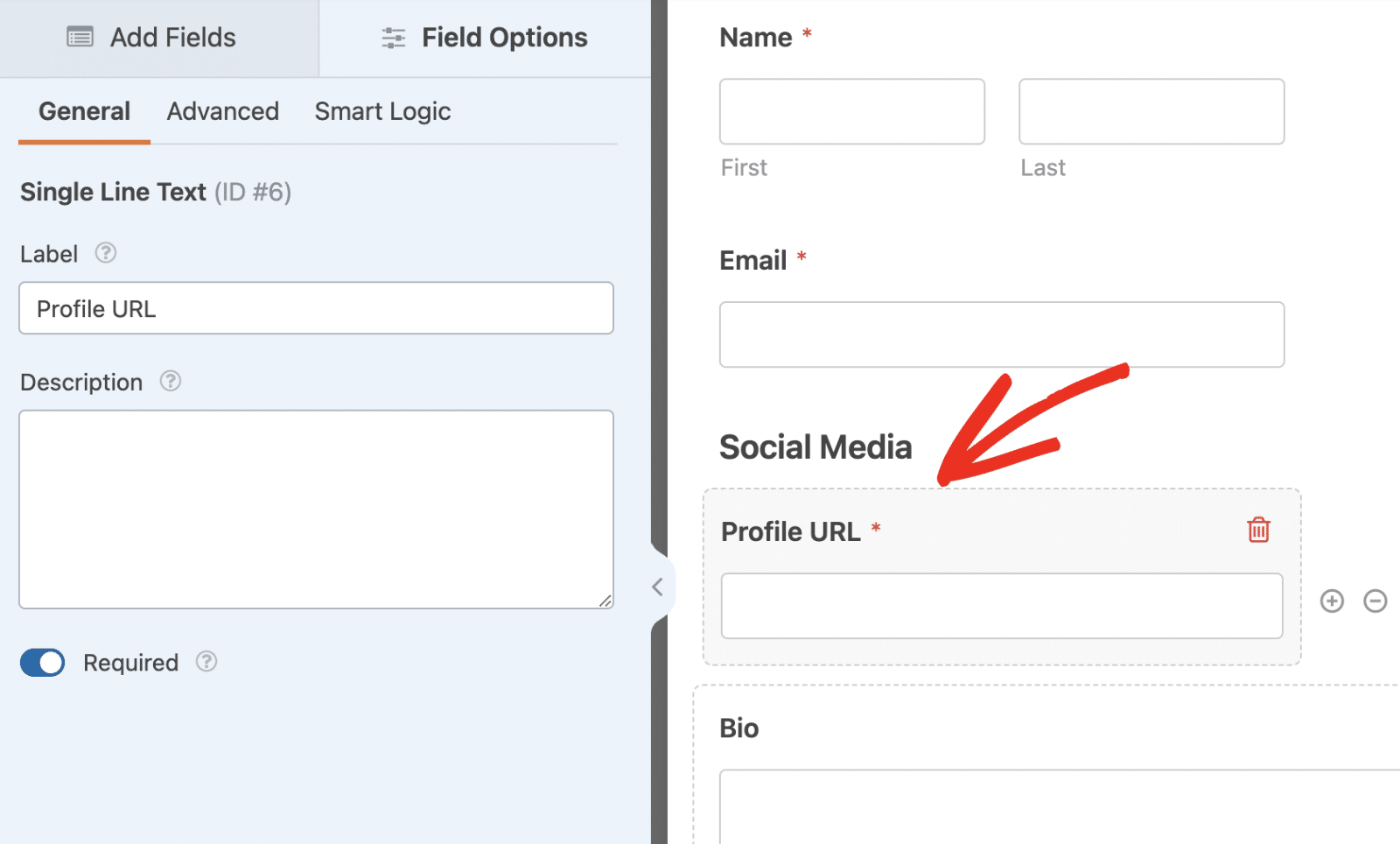
Nachdem Sie die Felder hinzugefügt haben, können Sie die Feldoptionen für Ihre Felder nach Belieben konfigurieren.
Hinweis: Um mehr über die Verwendung des Repeater-Feldes in WPForms zu erfahren, lesen Sie unsere vollständige Anleitung zur Verwendung des Repeater-Feldes.
Verbinden Sie Ihr Formular mit Google Sheets
Gehen Sie im Form Builder zu Einstellungen " Google Sheets und wählen Sie die Schaltfläche Neue Verbindung hinzufügen.
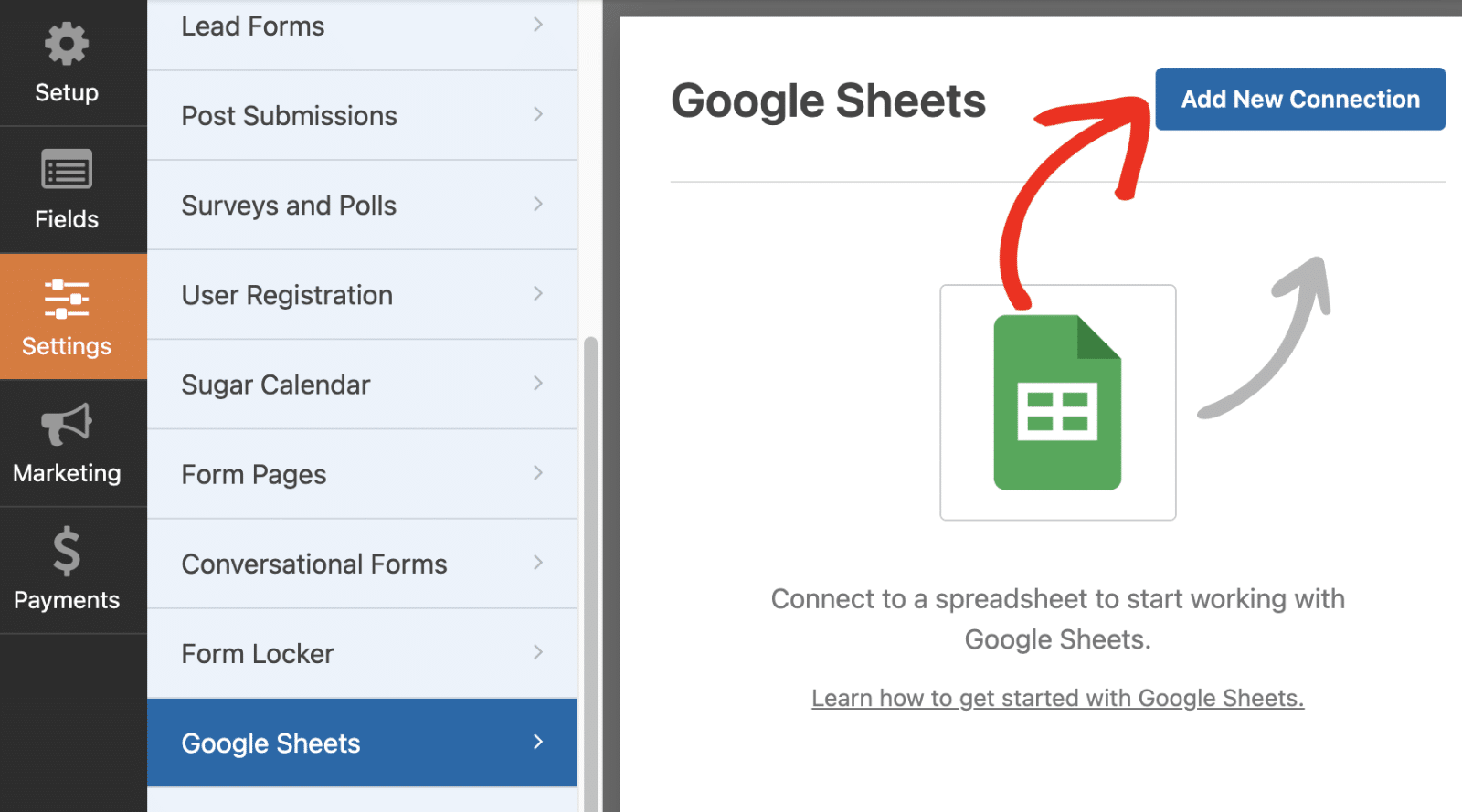
Danach können Sie ein bestehendes Google Sheets-Arbeitsblatt aus Ihrem Konto auswählen oder ein neues erstellen, indem Sie die Optionen Vorhandenes auswählen bzw. Neues erstellen auswählen. Für dieses Beispiel wählen wir die Option " Neu erstellen".
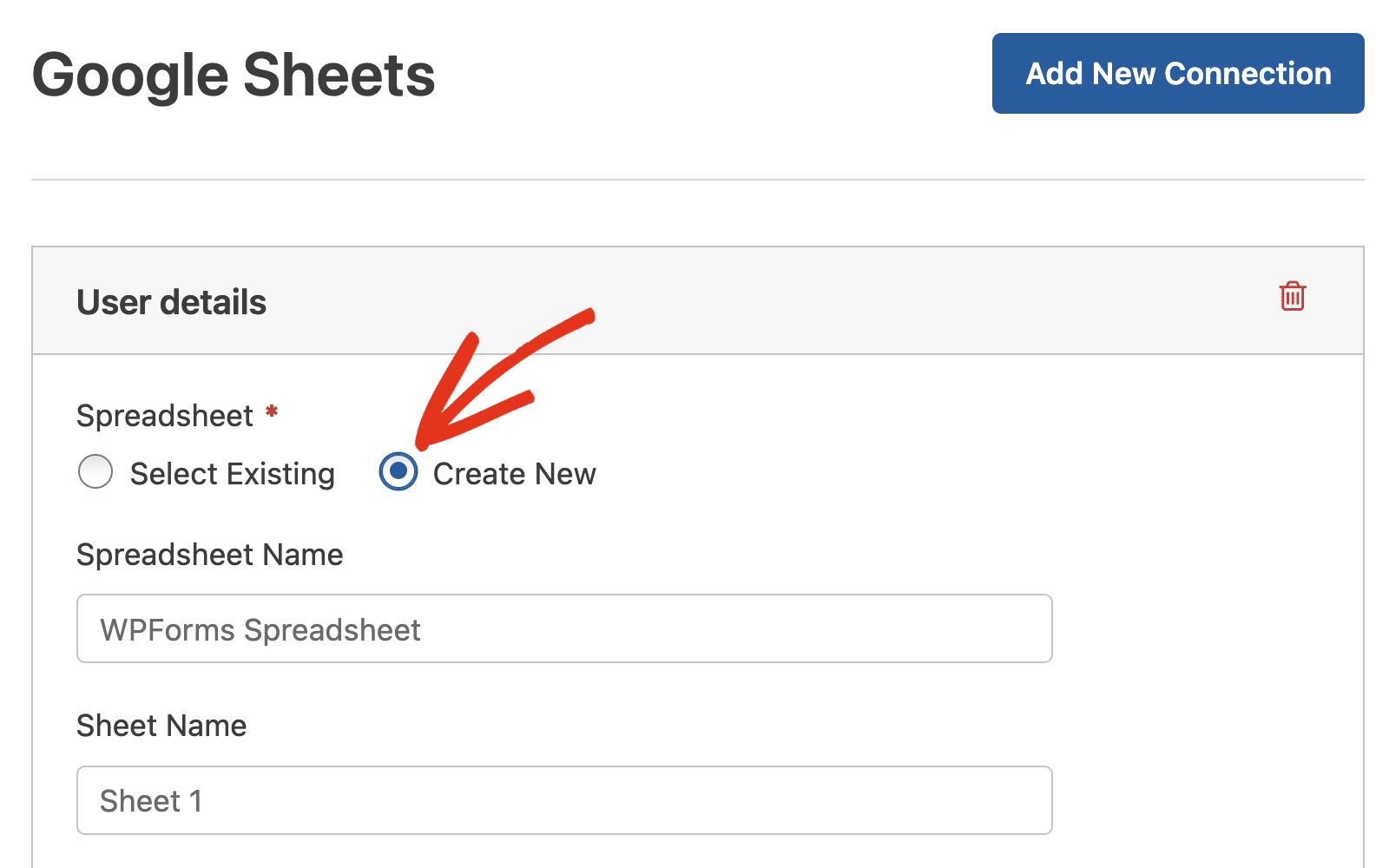
Danach können Sie einen Namen für die Kalkulationstabelle und einen Blattnamen eingeben, wenn Sie dies wünschen.

Als Nächstes müssen Sie die Felder in Ihren Formularen den Spalten in Google Sheets zuordnen.
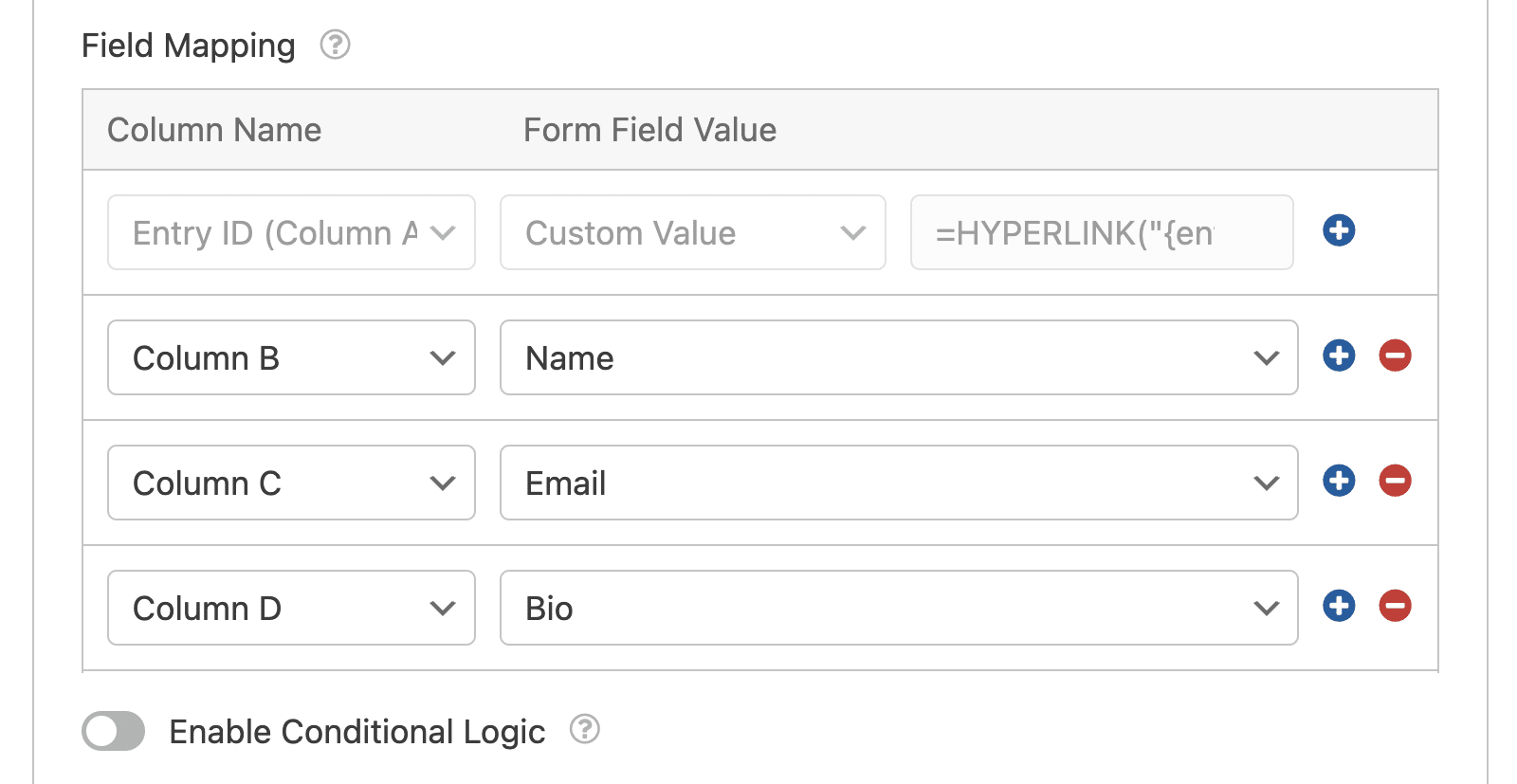
Vergewissern Sie sich, dass Sie das Feld Repeater einer Spalte in Ihrer Kalkulationstabelle zuordnen.
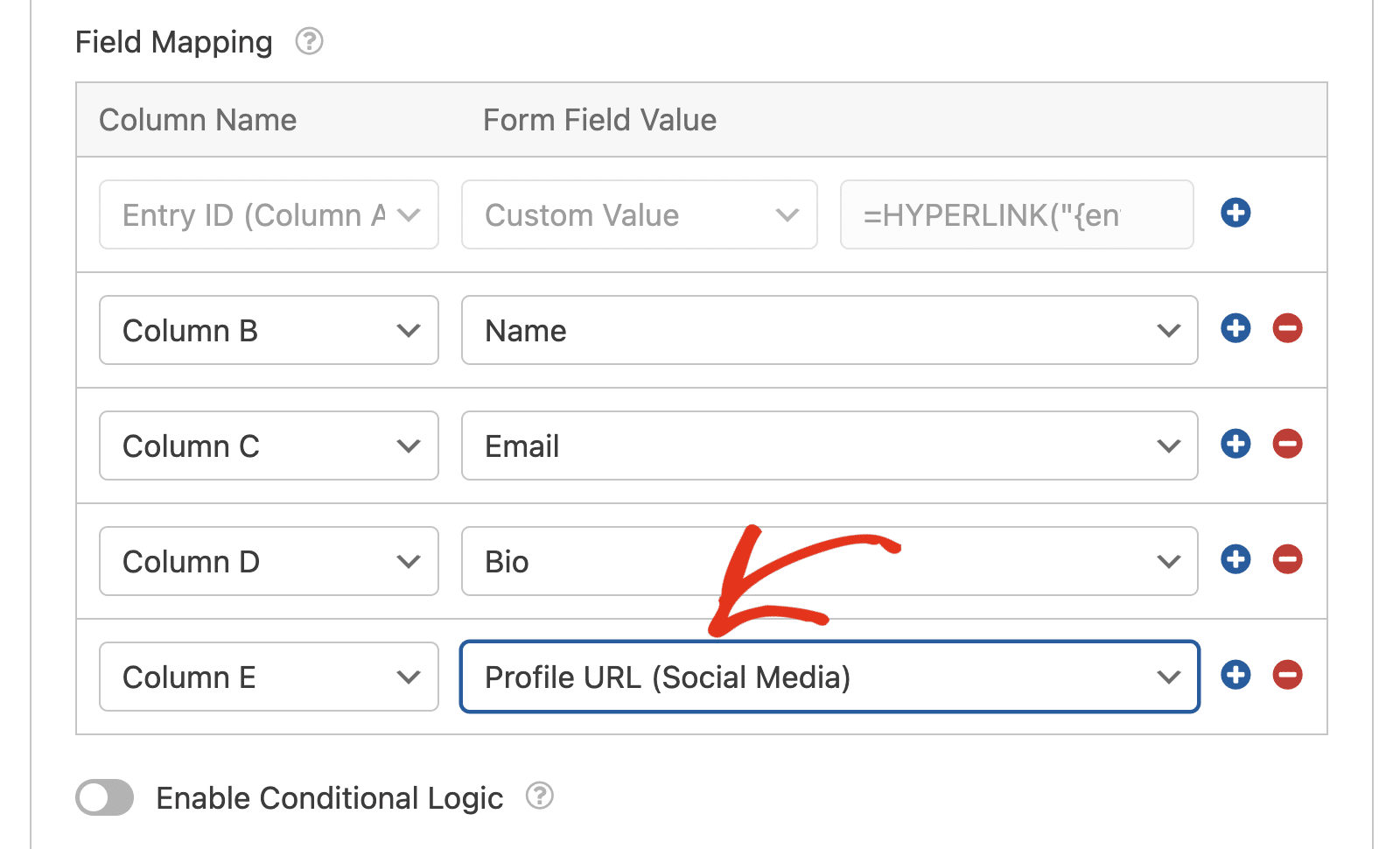
Wenn Sie mit der Zuordnung der Formularfelder fertig sind, speichern Sie Ihre Änderungen. Wir empfehlen, Ihr Formular zu testen, um sicherzustellen, dass es richtig aussieht und funktioniert.
Anzeigen von Wiederholfeldeinträgen in Google Sheets
Nachdem Sie einige Testübertragungen gesendet haben, können Sie Ihre Einträge in der neuen Google Sheets-Tabelle sehen. Alle Daten im Feld "Wiederholer" werden zu einer einzigen Spalte hinzugefügt.
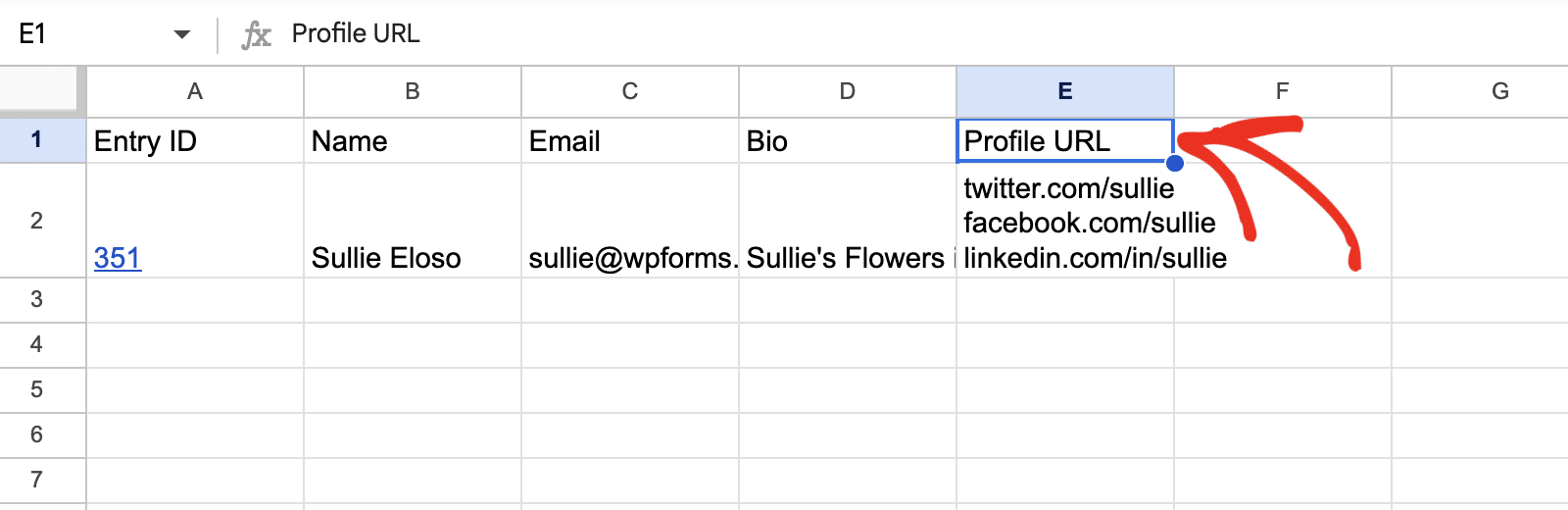
Das war's! Jetzt wissen Sie, wie Sie das Repeater-Feld mit unserem Google Sheets-Addon verwenden können.
Möchten Sie als Nächstes erfahren, wie Sie zusätzliche Spalten in Google Sheets hinzufügen können? In unserem Tutorial zum Hinzufügen zusätzlicher Spalten werden alle Schritte im Detail beschrieben.
